
Antes de mais nada, fazer sorteio no Excel é bem mais simples do que parece. Pois inclusive, temos aqui um tutorial de Como Fazer Um Sorteio Simples no Excel. Por outro lado, neste modelo você só poderá sortear uma pessoa. Mas e se você precisar sortear mais que uma pessoa, como fazer um sorteio sem repetição no Excel?
Continue lendo este tutorial que vai conseguir.
Planilha disponível para download
Como Fazer Sorteio Sem Repetição no Excel
Portanto, imagine ou talvez você realmente seja um professor e deseja fazer um sorteio para fazer a ordem de apresentação dos seminários. No entanto, o mesmo grupo não pode aparecer 2 vezes ou mais. Portanto, necessitamos realizar um sorteio sem repetição no Excel.
Passo a Passo de Como Sortear Números no Excel Sem Repetições
Primeiramente, para fazer este sorteio se usarmos somente a função ALEATÓRIOENTRE pode acontecer uma repetição. Por isso, vamos somar seu resultado a função ALEATÓRIO que gera pequenos valores decimais. Assim nossa chance de repetir os valores é infinitamente pequena, mas bem infinita mesmo. Embora essa chance exista é muito provável que não aconteça e se você for o privilegiado em acontecer pressione F9 par atualizar os dados que lhe garanto que 2 vezes não acontece, rs.
Em seguida, clique na célula H2 e digite =ALEATÓRIOENTRE(1;5)+ALEATÓRIO():
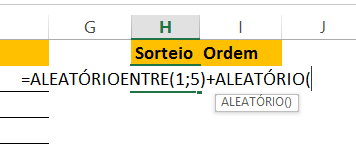
No entanto, veja que já temos o nosso primeiro resultado:
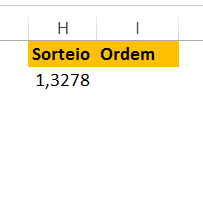
Use então a alça de preenchimento para completar a lista:
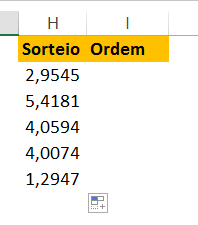
Na célula I2, vamos ordenar os resultados que achamos com a função ORDEM.EQ. Para isso, digite =ORDEM.EQ(
Para ref: clique na primeira célula com os valores que encontramos e para [ordem]: selecione todo o intervalo.
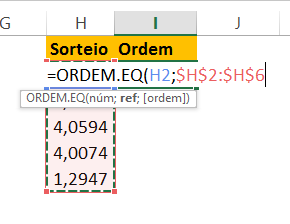
Obs.: não esqueça de fixar o intervalo.
Pressione Enter:
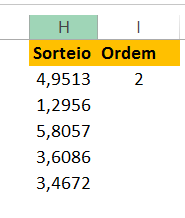
Mais uma vez, use a alça de preenchimento para completar a lista:
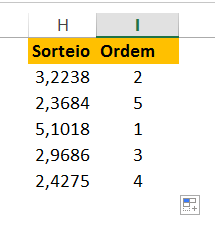
Já temos nosso resultado praticamente pronto, mas para melhorar vamos trazer com os nomes.
Clique na célula F2 e digite =PROCV
- Para valor_procurado vamos usar número da ordem que está na célula I2;
- A matriz_tabela: é toda nossa tabela de cadastro
- O num_índice_coluna é o número 2 que contém os nomes dos cadastrados;
- E o Intervalo é 0, pois queremos correspondência exata.
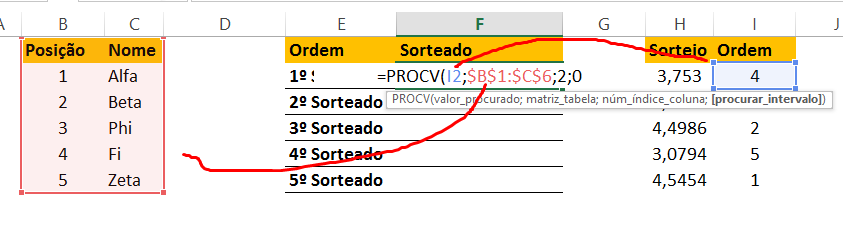
Pressione Enter e pronto. Já temos nossa planilha de Sorteio sem repetição no Excel funcionando tranquilamente:
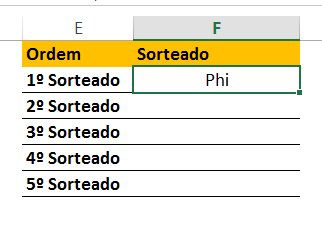
Só precisamos usar a alça de preenchimento para completar a lista:
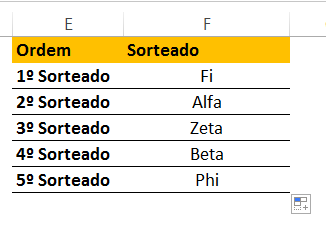
Para fazer um novo sorteio você só precisa a tecla F9 do seu teclado.
E aí? Gostou?
Conhece mais alguma maneira de fazer sorteio sem repetição? Comente abaixo nos comentários o que achou, ou envie sua sugestão para os próximos posts. Ok?
Um grande abraço e até o próximo artigo.















